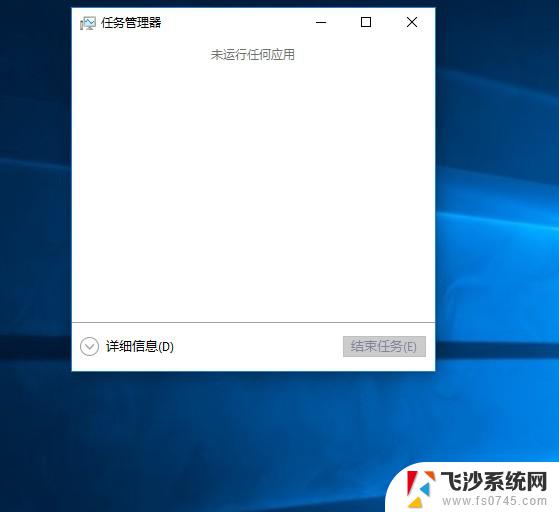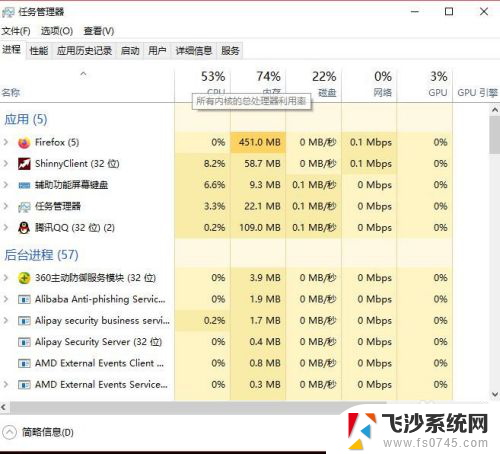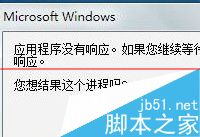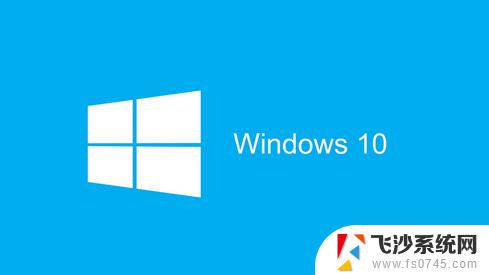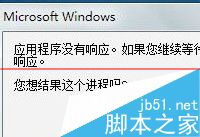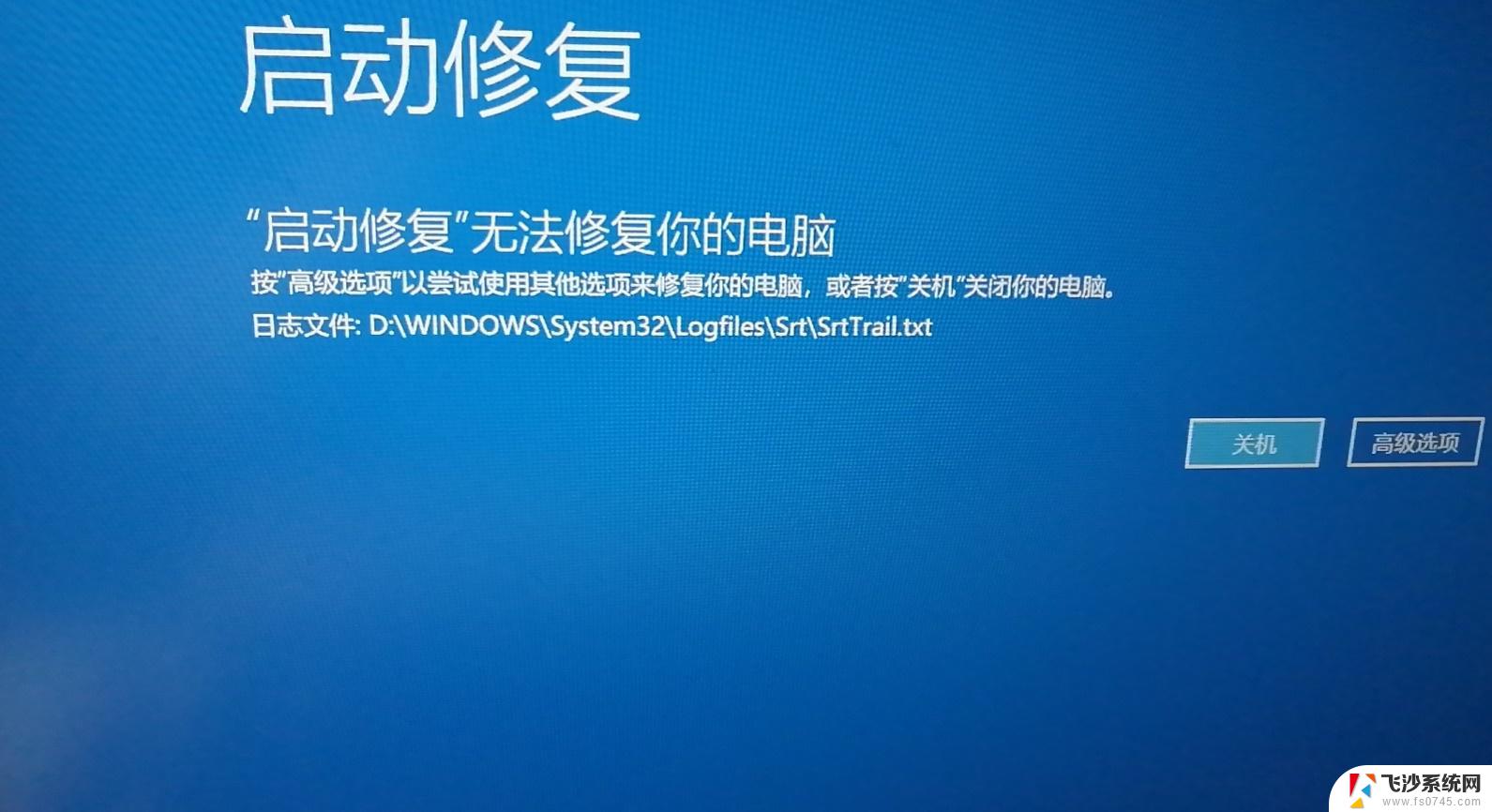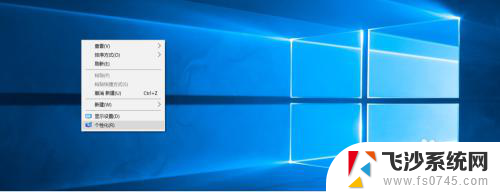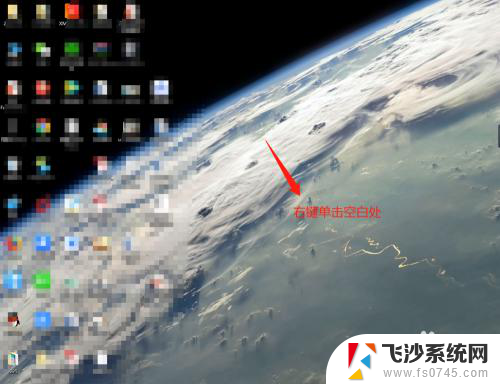window10电脑桌面不动 电脑桌面程序无响应怎么办
当我们使用Windows10电脑时,有时会遇到桌面不动、程序无响应的情况,这时候我们应该如何处理呢?我们可以尝试按下Ctrl+Alt+Delete组合键,打开任务管理器,然后找到占用系统资源较高的程序,强制结束该程序,也可以尝试重启电脑,有时候只需简单的重启就能解决问题。如果问题依然存在,可以考虑升级系统或修复系统文件。遇到电脑桌面不动、程序无响应的情况时,不要慌张可以尝试以上方法解决问题。

**1. 等待与观察**
首先,不要急于重启电脑。有时,程序或系统可能只是暂时卡顿,稍等片刻,观察是否会自动恢复响应。同时,检查是否有明显的硬件问题,如硬盘指示灯持续闪烁,可能是硬盘正在大量读写数据。
**2. 强制关闭无响应程序**
如果等待无果,可以尝试通过任务管理器关闭无响应的程序。按下`Ctrl+Alt+Delete`组合键,选择“任务管理器”。在“进程”或“应用程序”标签页中找到无响应的程序,点击“结束任务”按钮。注意,结束系统关键进程可能导致系统不稳定,请谨慎操作。
**3. 清理内存与磁盘空间**
内存不足或磁盘空间紧张也可能导致桌面无响应。使用系统自带的磁盘清理工具或第三方软件,清理临时文件、缓存等无用数据。释放磁盘空间。同时,检查并关闭不必要的后台程序和自启动项,减轻内存负担。
**4. 更新与修复**
软件或系统本身的bug也可能导致桌面无响应。检查并更新操作系统、驱动程序以及常用软件至最新版本,利用官方提供的补丁修复已知问题。
**5. 重启与恢复**
通过以上步骤,大多数桌面无响应的问题都能得到有效解决。如果问题依旧顽固,可能需要考虑硬件故障的可能性,此时建议寻求专业技术人员的帮助。
以上就是window10电脑桌面不动的全部内容,有遇到这种情况的用户可以按照小编的方法来进行解决,希望能够帮助到大家。